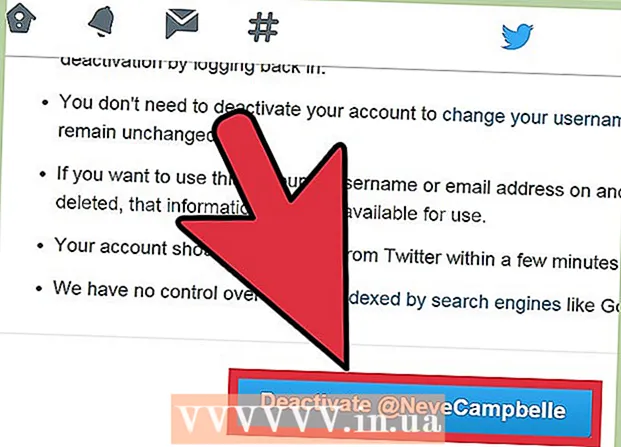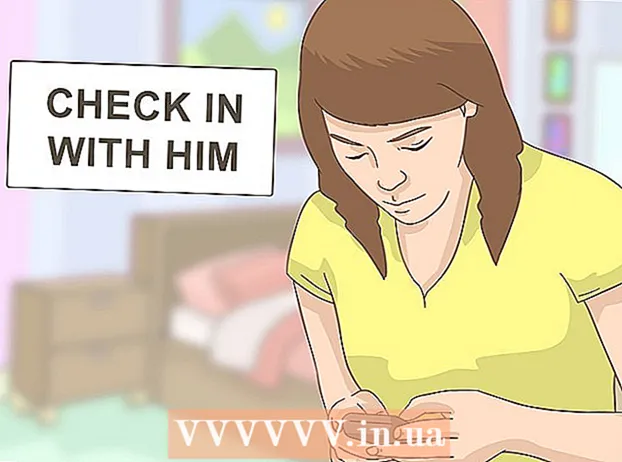Höfundur:
Morris Wright
Sköpunardag:
25 April. 2021
Uppfærsludagsetning:
1 Júlí 2024
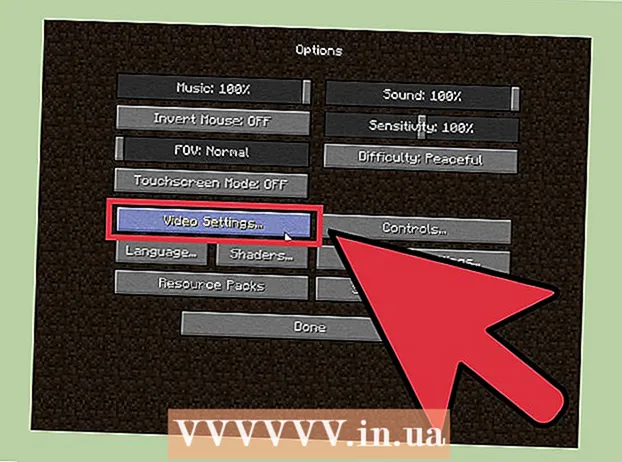
Efni.
OptiFine er mod til að gera Minecraft hraðvirkari í eldri tölvum. OptiFine gerir mörg áhrifin óvirk og hagræðir leikinn til að bæta frammistöðu hans. OptiFine er hægt að setja upp við hlið Forge ef þú notar mikið af mods. Ef þú vilt aðeins nota OptiFine geturðu sett það upp fljótt með uppsetningarforritinu.
Að stíga
Aðferð 1 af 2: Með Forge
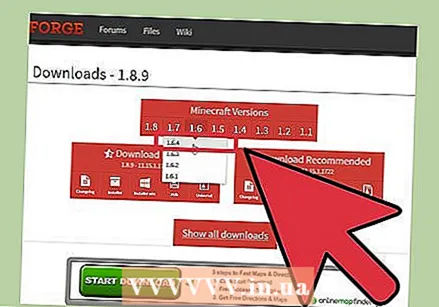 Settu Forge fyrst upp. Ef þú ætlar að setja OptiFine við hlið Minecraft Forge, verður þú fyrst að setja Minecraft Forge (og önnur mod fyrir Minecraft) áður en OptiFine er sett upp. OptiFine ætti alltaf að vera síðasta modið sem þú setur upp.
Settu Forge fyrst upp. Ef þú ætlar að setja OptiFine við hlið Minecraft Forge, verður þú fyrst að setja Minecraft Forge (og önnur mod fyrir Minecraft) áður en OptiFine er sett upp. OptiFine ætti alltaf að vera síðasta modið sem þú setur upp. - Þú getur hlaðið niður og sett upp Forge frá files.minecraftforge.net/.
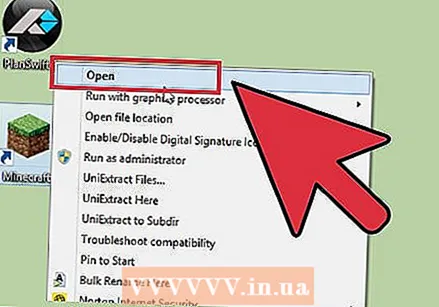 Byrjaðu Minecraft sjósetjuna. Þú verður að ræsa Minecraft sjósetjuna og hlaða Forge áður en þú getur sett upp OptiFine.
Byrjaðu Minecraft sjósetjuna. Þú verður að ræsa Minecraft sjósetjuna og hlaða Forge áður en þú getur sett upp OptiFine. 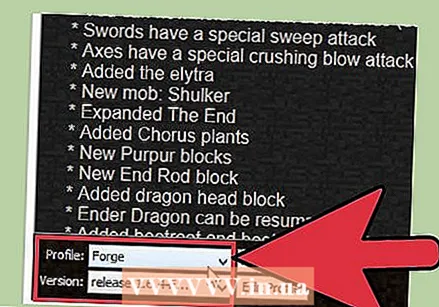 Veldu „Forge“ úr prófílvalmyndinni og smelltu á „Play“. Þetta mun hefja Minecraft.
Veldu „Forge“ úr prófílvalmyndinni og smelltu á „Play“. Þetta mun hefja Minecraft. 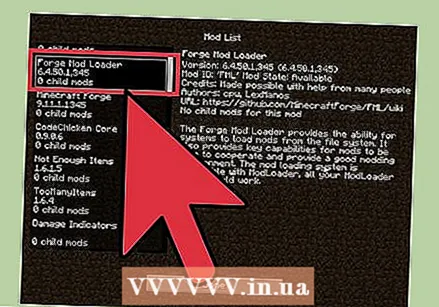 Staðfestu að Forge sé hlaðið og lokaðu Minecraft. Þú getur sagt að Forge sé hlaðinn með því að skoða neðst í vinstra horninu á Minecraft valmyndinni. Það ætti að vera „Minecraft Forge XX.XX.XX“. Þú getur lokað Minecraft eftir að Forge hefur hlaðist að fullu.
Staðfestu að Forge sé hlaðið og lokaðu Minecraft. Þú getur sagt að Forge sé hlaðinn með því að skoða neðst í vinstra horninu á Minecraft valmyndinni. Það ætti að vera „Minecraft Forge XX.XX.XX“. Þú getur lokað Minecraft eftir að Forge hefur hlaðist að fullu. 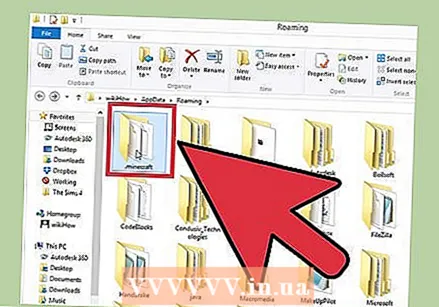 Opnaðu Minecraft möppuna á tölvunni þinni. Staðsetningin í Windows er önnur en sú í OS X:
Opnaðu Minecraft möppuna á tölvunni þinni. Staðsetningin í Windows er önnur en sú í OS X: - Windows - Ýttu á Vinna+R. og skrifaðu % gögn forrits%. Þetta opnar reiki möppuna. Opnaðu möppuna „.minecraft“ sem þú finnur venjulega þar.
- Mac - Haltu ⌥ Valkostur og smelltu á „Go“ valmyndina. Veldu „Library“ úr valmyndinni. Þetta birtist aðeins þegar þú ýtir á takkann ⌥ Valkostur ýtt.
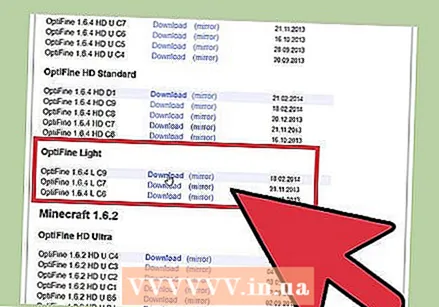 Sæktu OptiFine skrána sem passar við Minecraft útgáfuna þína. OptiFine hefur mismunandi útgáfur í boði. Ef þú hefur haldið Minecraft uppfærðri geturðu einfaldlega sótt útgáfuna efst á listanum frá optifine.net/downloadsannars geturðu sótt nýjustu útgáfuna af Minecraft útgáfunni þinni.
Sæktu OptiFine skrána sem passar við Minecraft útgáfuna þína. OptiFine hefur mismunandi útgáfur í boði. Ef þú hefur haldið Minecraft uppfærðri geturðu einfaldlega sótt útgáfuna efst á listanum frá optifine.net/downloadsannars geturðu sótt nýjustu útgáfuna af Minecraft útgáfunni þinni. - Þú getur hlaðið niður OptiFine sem eina JAR skrá.
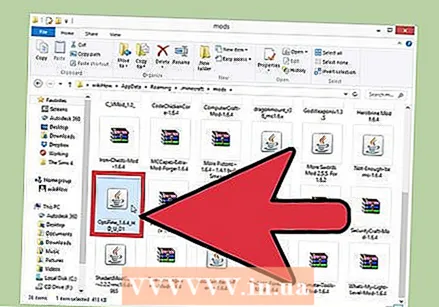 Afritaðu OptiFine JAR skrána í „mods“ möppuna. Þú finnur það í möppunni „Minecraft“ sem þú opnaðir nokkrum skrefum áður. Dragðu OptiFine JAR skrána sem þú halaðir niður í þessar „mods“ möppur.
Afritaðu OptiFine JAR skrána í „mods“ möppuna. Þú finnur það í möppunni „Minecraft“ sem þú opnaðir nokkrum skrefum áður. Dragðu OptiFine JAR skrána sem þú halaðir niður í þessar „mods“ möppur. 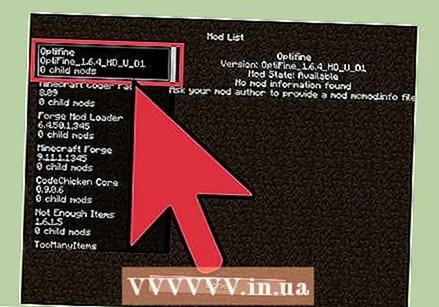 Endurræstu Minecraft og hlaðið Forge sniðinu. Þetta mun sjálfkrafa hlaða OptiFine modið við hliðina á Forge uppsetningunni. Þú ættir nú að sjá „OptiFine“ neðst til vinstri í aðalvalmynd Minecraft.
Endurræstu Minecraft og hlaðið Forge sniðinu. Þetta mun sjálfkrafa hlaða OptiFine modið við hliðina á Forge uppsetningunni. Þú ættir nú að sjá „OptiFine“ neðst til vinstri í aðalvalmynd Minecraft. 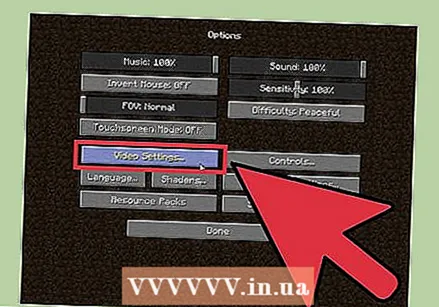 Stilltu OptiFine stillingarnar þínar. Þú getur fundið nýju og stækkuðu OptiFine stillingarnar undir „Valkostir“> „Vídeóstilling“.
Stilltu OptiFine stillingarnar þínar. Þú getur fundið nýju og stækkuðu OptiFine stillingarnar undir „Valkostir“> „Vídeóstilling“.
Aðferð 2 af 2: Án Forge
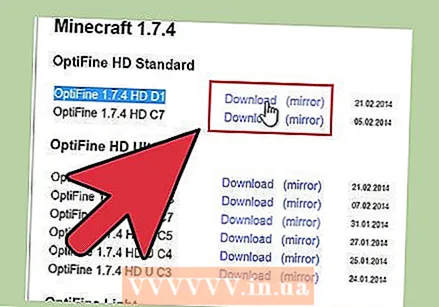 Sæktu nýjustu útgáfuna af OptiFine fyrir þína útgáfu af Minecraft. Fara til optifine.net/downloads fyrir lista yfir tiltækar skrár. OptiFine er veitt sem ein JAR skrá.
Sæktu nýjustu útgáfuna af OptiFine fyrir þína útgáfu af Minecraft. Fara til optifine.net/downloads fyrir lista yfir tiltækar skrár. OptiFine er veitt sem ein JAR skrá. - Ef þú hefur haldið Minecraft uppfærð geturðu einfaldlega halað niður útgáfunni efst á listanum. Ef þú ert að keyra eldri útgáfu af Minecraft verður þú fyrst að leita á listanum þar til þú finnur rétta Minecraft útgáfu og eftir það geturðu sótt nýjustu útgáfuna af honum.
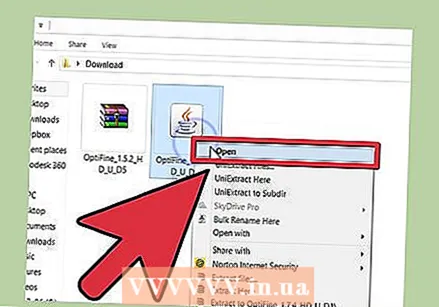 Tvísmelltu á JAR skrána sem þú hefur hlaðið niður. Þetta opnar OptiFine uppsetningarforritið.
Tvísmelltu á JAR skrána sem þú hefur hlaðið niður. Þetta opnar OptiFine uppsetningarforritið. - Ef þú getur ekki opnað JAR skrána getur verið að þú sért ekki með Java uppsett. Þú getur hlaðið niður Java ókeypis frá java.com/download. Lestu Install-Java til að fá frekari leiðbeiningar.
- Ef þú ert með annað forrit tengt JAR skrám, svo sem WinRAR, hægrismelltu á skrána og veldu „Opna með“. Veldu „Java Platform SE tvöfaldur“ af listanum yfir tiltæk forrit. Þú verður að hafa Java uppsett fyrir þennan möguleika.
 Smelltu á hnappinn „Setja upp“. Þetta mun sjálfkrafa setja OptiFine skrárnar á réttan stað.
Smelltu á hnappinn „Setja upp“. Þetta mun sjálfkrafa setja OptiFine skrárnar á réttan stað. 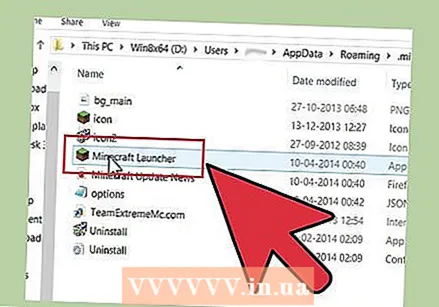 Opnaðu Minecraft sjósetjuna. Til að nota OptiFine verður þú að velja það úr prófílnum.
Opnaðu Minecraft sjósetjuna. Til að nota OptiFine verður þú að velja það úr prófílnum. 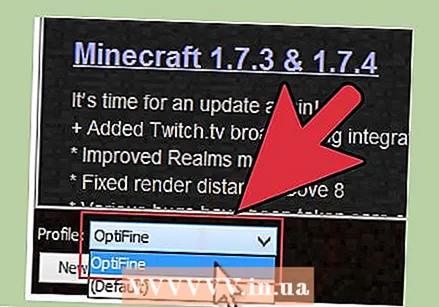 Veldu „OptiFine“ úr prófílvalmyndinni og smelltu á „Spila“. Þetta mun setja Minecraft af stað með OptiFine modinu.
Veldu „OptiFine“ úr prófílvalmyndinni og smelltu á „Spila“. Þetta mun setja Minecraft af stað með OptiFine modinu. 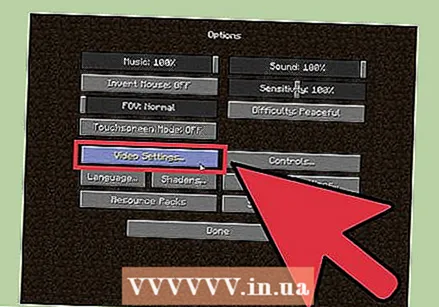 Breyttu stillingum OptiFine. Þú getur breytt OptiFine stillingum í leiknum í gegnum Valkostir> „Vídeóstilling“. Þar sérðu viðbótar OptiFine stillingarnar sem þú getur breytt til að fá sem bestan árangur.
Breyttu stillingum OptiFine. Þú getur breytt OptiFine stillingum í leiknum í gegnum Valkostir> „Vídeóstilling“. Þar sérðu viðbótar OptiFine stillingarnar sem þú getur breytt til að fá sem bestan árangur.